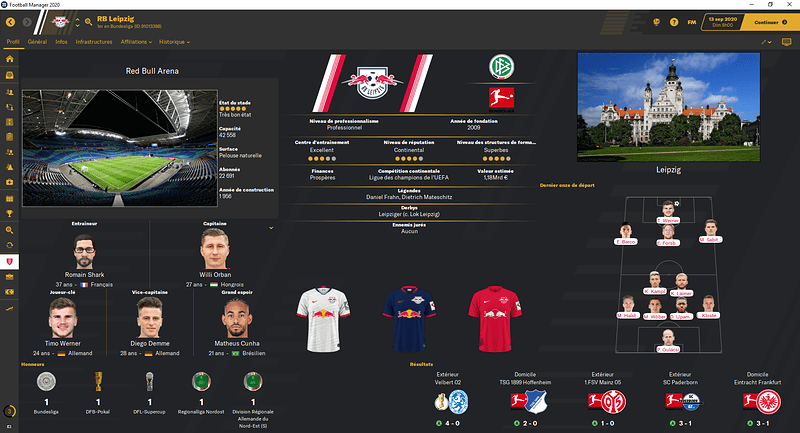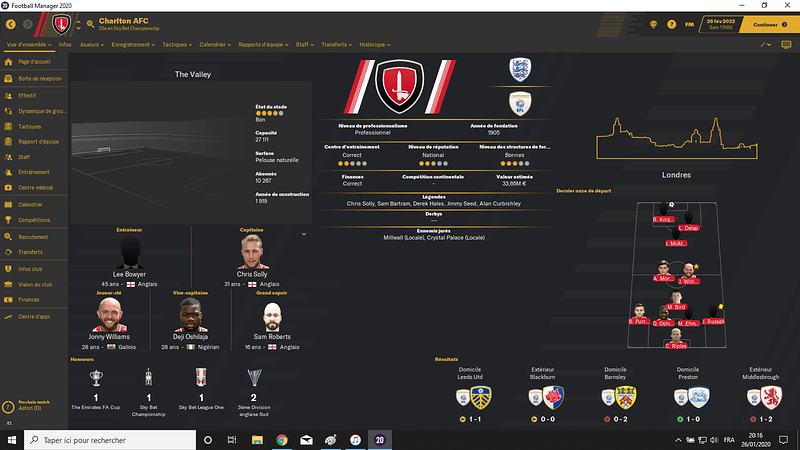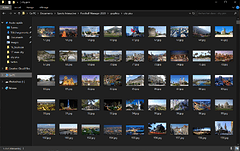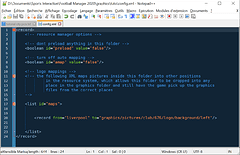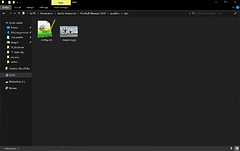Il y’est pas 
@i_am_the_shark, quel est le panel pour modifier la taille du logo du club dans cet écran ?
@Kristo C’est un peu tordu cette partie pour changer la taille du logo. Faut jouer avec les « inset » ligne 17 et ligne 21.
Le fichier en question est : panels/custom/club/club overview details panel
Dans chacun des fichiers config de chaque pays ?
Malheureusement oui. Sauf si tu ne veux modifier que pour ton club.
Merci 
La ligne peut être insérer n’importe où dans le fichier ?
Ce n’est pas à insérer mais à modifier.
Exemple pour le PSG (club id=868 in-game)
Avant
<record from=« 868 » to=« graphics/pictures/club/868/background »/ >
Après
<record from=« 868 » to=« graphics/pictures/club/868/logo/background/left »/ >
Merci !
MAJ du skin
| Nom Skin | Version | Date | Téléchargement |
| :— | —: | :—: | :—: | :—: | :—: |
| SSD Gold | V1.1 | 01/20 |
changelog
V1.1
- le problème évoqué par Sragdush (ici) concernant une erreur d’option sur les entraînements a été résolu.
- Couleurs changées ici et là pour correspondre soit aux couleurs du club, soit avoir du doré
- Plus de couleur fm purple (normalement)
@i_am_the_shark puisqu’une image est plus parlante, voici ce que ça donne (même avec la dernière version) au niveau fiche de staff (ici c’est mon adjoint donc les notes sont connues)

il y a peut-être une option à cocher ou décocher?
@Malkavens Peut-être un souci avec ta résolution. Tu peux me dire la résolution que tu utilises ?
Il faudra peut-être revoir les priorités des différentes sections. J’ai pas tout en tête, mais je pense que ça pourrait venir de là si c’est la colonne du milieu qui a la plus petite valeur. Le jeu supprime la colonne avec la priorité la plus faible. Donc ici ça doit être la colonne avec les caractéristiques du staff.
@i_am_the_shark en fenêtre pour le jeu, avec résolution écran 1600x900 (ordi portable 17")
Bonjour j’ai bien suivi la procédure pour enlever les backgrounds, ce qui est fait mais je n’arrive pas à avoir la petite photo des villes dans l’encart en haut à droite…il reste vide merci
MAJ du skin
| Nom Skin | Version | Date | Téléchargement |
| :— | —: | :—: | :—: | :—: | :—: |
| SSD Gold | V1.2 | 01/20 |
changelog
V1.2
- barre latérale toujours dorée / gris
- nouveau profil de nation (merci à wozzie créateur du skin Teal Twenty sur le forum officiel https://community.sigames.com/)
- nouvelles polices (possibilité de changer facilement)
- modifications du profil club
Je viens de remarquer que dans la partie « Info club » mes maillots ne s’affichent pas
Ce n’est pas un soucis de pack puisque sous les autres skin ils s’affichent
Je suis en mode Fenetre, 1600*900, zoom a 85%
Chez moi ils d’affichent 
Vous cherchez la difficulté aussi. Vous avez un petit écran et en plus vous diminuez la hauteur en jouant en mode fenêtre 
Sérieusement, je ne peux te dire que de jouer en plein écran pour récupérer de la hauteur.
Ou si tu as de bons yeux, tu passe à un zoom plus faible.
Mais ça me semble curieux tout de même, j’aurai parié pour que ce soit plutôt une autre partie qui soit supprimée en premier à la place des kits. À voir de mon côté.
@louhic Essaie en diminuant la valeur
minimum_height=« 175 »
à la ligne 64 (juste après le commentaire « kits »)
dans le fichier club overview panel.xml que tu trouveras ici
Docs/SI/FM20/skins/SSD Gold/panels/club
tuto city pics
Après avoir reçu plusieurs demandes/questions concernant les photos des villes dans mon skin, je vous fais un petit tutoriel vous expliquant la marche à suivre étape par étape.
-
1 Ouvrir votre pack de city pics. Il se trouve normalement ici : Documents\Sports Interactive\Football Manager 2020\graphics\City pics
-
2 Suivant votre pack, il peut être configuré de 2 façons :
- La première est que toutes les images sont directement ici. Avec le fichier config.xml qui nous intéresse.
- Seconde façon, la plus compliquée pour nous, est que le créateur a fait des sous-dossiers par nation puis par pays. Il faudra alors ouvrir chaque nation, puis dans chaque nation ouvrir chaque pays pour trouver nos différents fichiers config.xml.
-
3 Ouvrir un fichier config.xml avec un éditeur de texte (je recommande Notepad++)
-
4 Vous verrez une série de lignes de code identiques.
-
5 Vous allez devoir modifier ces lignes une par une pour qu’elles soient comme celle ci-dessous :
<record from="XXX" to="graphics/pictures/club/YYY/logo/background/left"/> -
6 Le XXX représente le nom du fichier graphique de votre ville. (souvent vous aurez une série de chiffres)
-
7 Le YYY représente l’ID de votre club dans Football Manager 2020.
- Pour le trouver, ouvrez le jeu et lancez votre partie.
- Ensuite, rendez vous dans les préférences, cliquez sur avancé
- Puis choisissez l’option « interface » dans le menu déroulant sur la droite
- Et cochez la case « afficher les ID des écrans dans la barre de titre pour modification du thème »
- Validez
-
8 Une fois de retour sur le jeu, cliquez sur n’importe quel club.
Vous verrez qu’un numéro entre parenthèses est apparu à côté du nom de votre club dans la barre de titre en haut de l’écran. -
9 Retenez ce numéro.
-
10 Retournez à Notepad (ou votre éditeur de texte) pour modifier votre ligne de code.
Je prends ici l’exemple de Liverpool pour la suite des explications
L’ID de Liverpool est 676 (notre YYY du point 5)
Mon fichier graphique est la photo nommée liverpool.jpg (notre XXX du point 5)
La ligne de code à rentrer est donc la suivante :
<record from="liverpool" to="graphics/pictures/club/676/logo/background/left"/>
- 11 Voici donc à quoi le fichier config.xml doit ressembler une fois terminé.
- 12 Et le dossier avec la photo de notre ville de Liverpool.
- 13 Retour à Football Manager 2020.
- 14 Ensuite, rendez vous dans les préférences, cliquez sur avancé
- Puis choisissez l’option « interface » dans le menu déroulant sur la droite
- Décochez la case « Utiliser la mémoire cache pour réduire le temps de chargement d’une page »
- Et cochez la case « Recharger le thème après confirmation des changements dans les préférences »
- Confirmez
- 15 Attendez le chargement et rendez vous sur la page de votre club. (ici Liverpool dans mon cas)
- Et vous avez votre image qui apparaît.
MAJ du skin
| Nom Skin | Version | Date | Téléchargement |
| :— | —: | :—: | :—: | :—: | :—: |
| SSD Gold | V1.3 | 02/20 |
changelog
V1.1
- problème de la ligne verticale apparaissant lorsqu’on a le résultat immédiat résolu.
- tactics overview : on peut maintenant bouger les joueurs (changement de position)